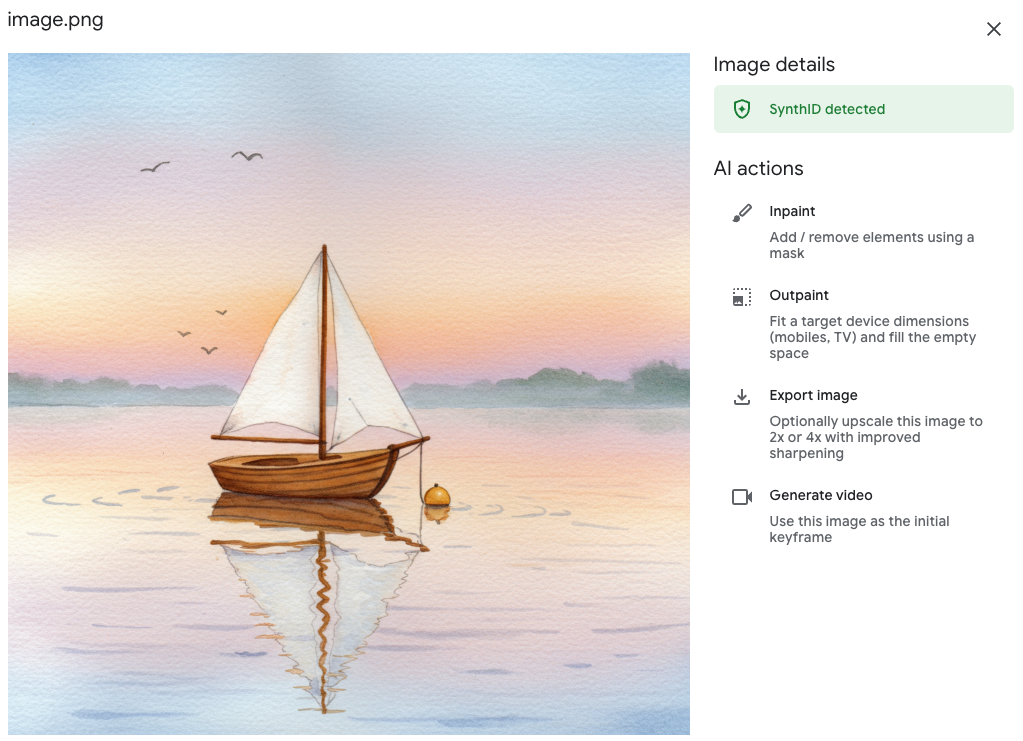의견 보내기
이미지 워터마크 확인
컬렉션을 사용해 정리하기
내 환경설정을 기준으로 콘텐츠를 저장하고 분류하세요.
주의: 2025년 6월 24일부터 Imagen 버전 1 및 2가 지원 중단됩니다. 2025년 9월 24일에 Imagen 모델 imagegeneration@002, imagegeneration@005, imagegeneration@006이 삭제됩니다.
Imagen 3으로 마이그레이션하는 방법에 대한 자세한 내용은 Imagen 3으로 마이그레이션 을 참조하세요.
이미지 생성 사용해 보기(Vertex AI Studio)
Colab에서 Imagen 사용해 보기
이 페이지에서는 Vertex AI 기반 Imagen에서 이미지 워터마크를 확인하는 방법을 설명합니다.
기본적으로 Vertex AI의 Imagen은 워터마크가 적용된 이미지를 지원하는 모델 버전 에서 생성된 모든 이미지에 디지털 워터마크를 추가합니다. 워터마크가 있는 이미지를 생성하면 Imagen은 SynthID 라고 하는 표시되지 않는 디지털 워터마크를 이미지에 추가합니다.
이미지에 디지털 워터마크가 포함되어 있는지 확인할 수 있습니다.
워터마크가 추가된 이미지 확인
다음 단계를 따르세요.
Google Cloud 콘솔에서 Vertex AI > Media Studio 페이지로 이동합니다.
Media Studio로 이동
업로드 를 클릭합니다. 표시된 파일 대화상자에서 업로드할 파일을 선택합니다.
워터마크가 추가된 이미지에는 local_police SynthID 감지됨 배지가 표시됩니다.
다음 단계
의견 보내기
달리 명시되지 않는 한 이 페이지의 콘텐츠에는 Creative Commons Attribution 4.0 라이선스 에 따라 라이선스가 부여되며, 코드 샘플에는 Apache 2.0 라이선스 에 따라 라이선스가 부여됩니다. 자세한 내용은 Google Developers 사이트 정책 을 참조하세요. 자바는 Oracle 및/또는 Oracle 계열사의 등록 상표입니다.
최종 업데이트: 2025-09-14(UTC)
의견을 전달하고 싶나요?
[[["이해하기 쉬움","easyToUnderstand","thumb-up"],["문제가 해결됨","solvedMyProblem","thumb-up"],["기타","otherUp","thumb-up"]],[["이해하기 어려움","hardToUnderstand","thumb-down"],["잘못된 정보 또는 샘플 코드","incorrectInformationOrSampleCode","thumb-down"],["필요한 정보/샘플이 없음","missingTheInformationSamplesINeed","thumb-down"],["번역 문제","translationIssue","thumb-down"],["기타","otherDown","thumb-down"]],["최종 업데이트: 2025-09-14(UTC)"],[],[],null,[]]